win10系统控制面板如何禁用?|win10电脑禁用控制面板的操作方法
发布:2023-07-08 作者:7xp 分类:常见问题最近有不少用户在使用win10系统时怕自己设置好的操作被更改,因此想到有禁用控制面板的方法,但不知道具体如何操作,这该怎么办呢?遇到这种情况该如何解决呢?下面就给大家带来win10系统禁用控制面板的设置方法吧!
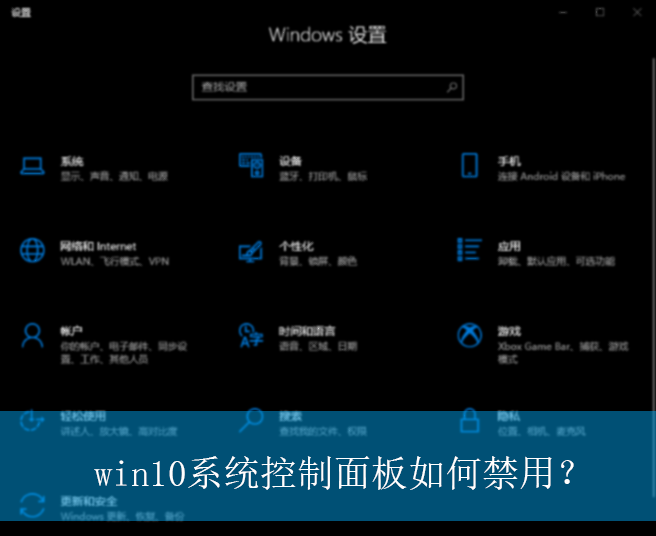
具体的操作方法如下:
方法一:编辑组策略
1、首先,按下“win+r”键打开运行窗口,输入“gpedit.msc”打开组策略编辑器界面,如图所示;
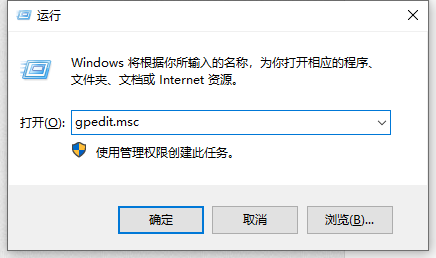
2、接着,在打开的界面中,依次点击打开“用户配置/管理模板/控制面板”,并双击打开“禁止访问‘控制面板’和PC设置”,如图所示;
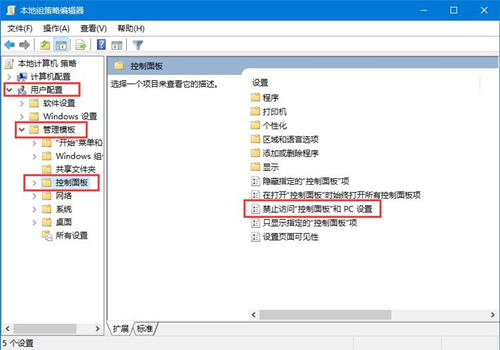
3、然后,在弹出的界面中,选择勾选“已启用”,点击确定即可,如图所示;
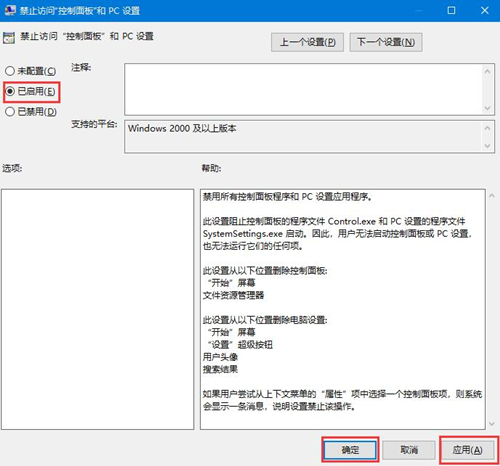
方法二:注册表编辑器
1、按下“win+r”键打开运行窗口,输入“regedit”命令打开注册表编辑器界面,如图所示;
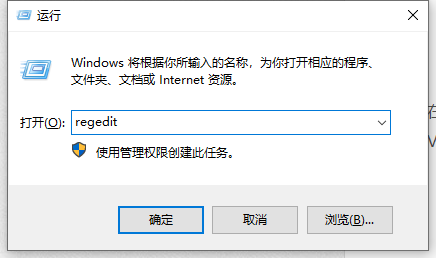
2、随后,在打开的界面中,依次点击展开“HKEY_CURRENT_USER\Software\Microsoft\Windows\CurrentVersion\Policies\Explorer”,如图所示;
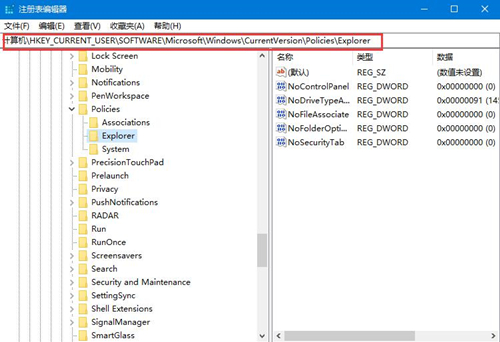
3、然后,在右侧的界面中,找到其中的“NoControlPanel”选项(若没有,直接右键空白处创建),双击打开,设置其“数值数据”值为1,点击确定即可,如图所示;
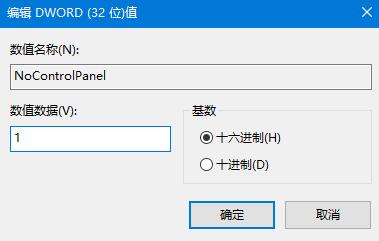
注:注册表的修改是有一定的风险,建议先备份注册表或创建当前系统的系统还原点。
以上就是win10系统控制面板如何禁用?|win10电脑禁用控制面板的操作方法的文章,如果这篇文章的方法能帮到你,那就收藏7XP系统联盟网站,在这里会不定期给大家分享常用装机故障解决方法
- 下载排行榜more +
- 1Win10_64位 22H2 专业版(适用游戏)
- 2Win7_64 SP1 旗舰版 (适用游戏)
- 3Win11_64位 24H2 专业版
- 4Win7_64 SP1 旗舰版 (适用办公)
- 5Win10_64位 22H2 专业版(适用办公)
- 6Win7_32位 SP1 旗舰版(适用游戏)
- 7WinXP_SP3 纯净版 (适用游戏)
- 8Win10_64位 22H2 企业版
- 9Win7_32位 SP1 旗舰版(适用办公)


 雨林木风系统
雨林木风系统 深度技术系统
深度技术系统 电脑公司系统
电脑公司系统 萝卜家园系统
萝卜家园系统 番茄花园系统
番茄花园系统